Installation Guides
Find installation guides for all devices here.
1: Na tela inicial do seu dispositivo, passe o mouse sobre a opção Localizar.

2. Clique em Search.

3. Procure e selecione Downloader.

4. Escolha o aplicativo Downloader.

5. Clique em Download.

6. Quando o aplicativo terminar de ser instalado, clique em Open (Abrir).

7. Volte à tela inicial e abra Configurações.

8. Clique em My Fire TV.

9. Selecione Opções de desenvolvedor.

10. Clique em Instalar aplicativos desconhecidos.

11. Localize o aplicativo Downloader e clique nele.

12. Isso ativará as Fontes desconhecidas para o aplicativo Downloader. Isso permitirá o carregamento lateral em seu dispositivo.

13. Inicie o Downloader.

14. Clique em Allow.

15. Clique em OK.

16. Digite o seguinte URL exatamente como mostrado aqui: https://www.iptvsmarters.com/smarters.apk
e clique em Go .
17. Aguarde o download do arquivo.

18. Clique em Install (Instalar).

19. Clique em Done (Concluído).

20. Abra os smarters de IPTV e selecione Login with Xtream codes api.

21. Digite os detalhes de login que enviamos a você por Whatsapp ou e-mail

Aproveite
Etapa 1: Faça o download do aplicativo
1: Na tela inicial do seu dispositivo, passe o mouse sobre a opção Localizar.

2. Clique em Search.

3. Procure e selecione Downloader.

4. Escolha o aplicativo Downloader.

5. Clique em Download.

6. Quando o aplicativo terminar de ser instalado, clique em Open (Abrir).

7. Volte à tela inicial e abra Configurações.

8. Clique em My Fire TV.

9. Selecione Opções de desenvolvedor.

10. Clique em Instalar aplicativos desconhecidos.

11. Localize o aplicativo Downloader e clique nele.

12. Isso ativará as Fontes desconhecidas para o aplicativo Downloader. Isso permitirá o carregamento lateral em seu dispositivo.

13. Inicie o Downloader.

14. Clique em Allow.

15. Clique em OK.

16. Type Downloader code : 7007665
e clique em Go .
17. Aguarde o download do arquivo.

Aguarde a conclusão do download do arquivo
18. Clique em Install (Instalar) e, assim que a instalação for concluída. Você poderá abrir o aplicativo.
Etapa 2: Depois de abrir o Tivimate, clique em "ADICIONAR PLAYLIST".
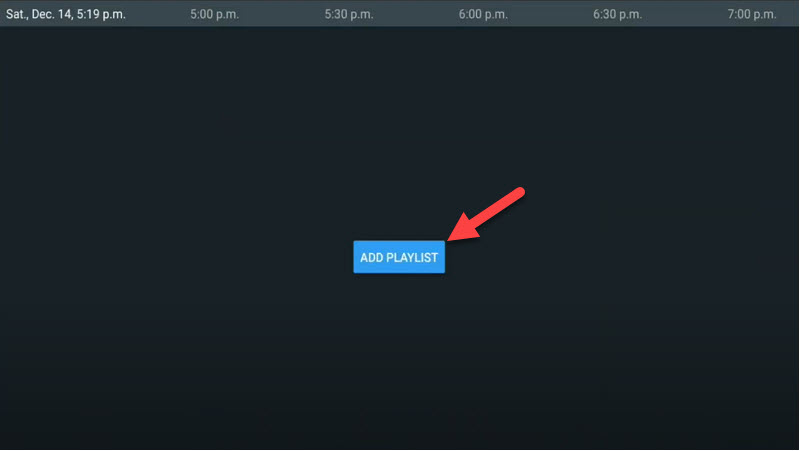
Etapa 3: Clique em "Login de códigos Xtream" e eles Próximo.
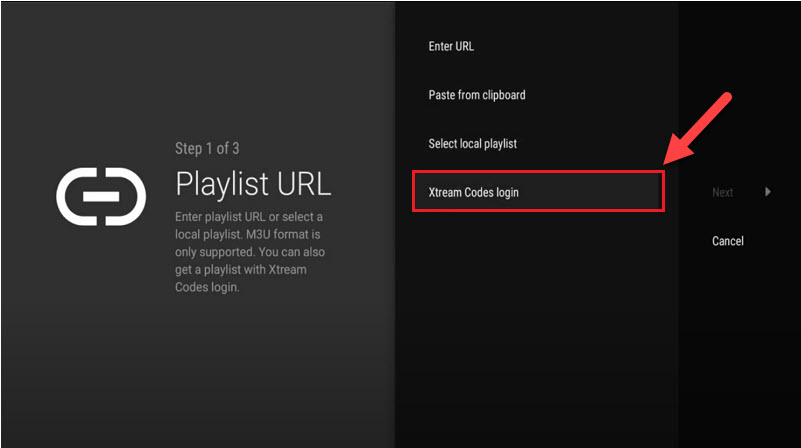
Etapa 4: Nesta etapa, você precisa adicionar Endereço do servidor, Nome de usuário e Senha que pode ser encontrado no e-mail que você recebeu de nós ou na mensagem do WhatsApp.
Se você quiser ter VODs também, marque "Incluir VOD" .
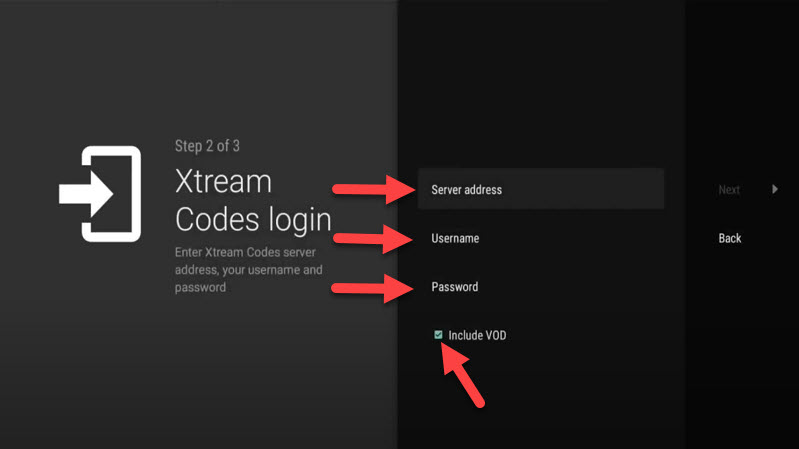
Continue e os canais aparecerão depois de algum tempo.
Recursos do Tivimate IPTV Player
Você tem acesso a muitos recursos úteis diferentes no Tivimate. Estamos listando alguns deles:
- Interface de usuário moderna projetada para telas grandes
- EPG - Atualização programada do guia de TV
- Início automático na inicialização
- Canais favoritos
- Imagem em imagem
- Atualização
- Registro
Depois de abrir o canal, você poderá ver essa visualização. Para acessar o EPG, clique em "Guia de TV".
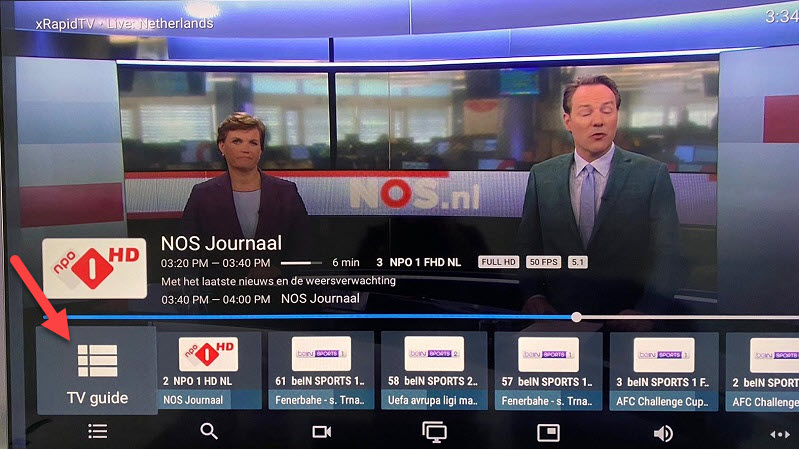
Ao segurar o botão "OK" por 2 segundos, você verá o menu de configuração, onde poderá ver vários recursos, como Gravação.
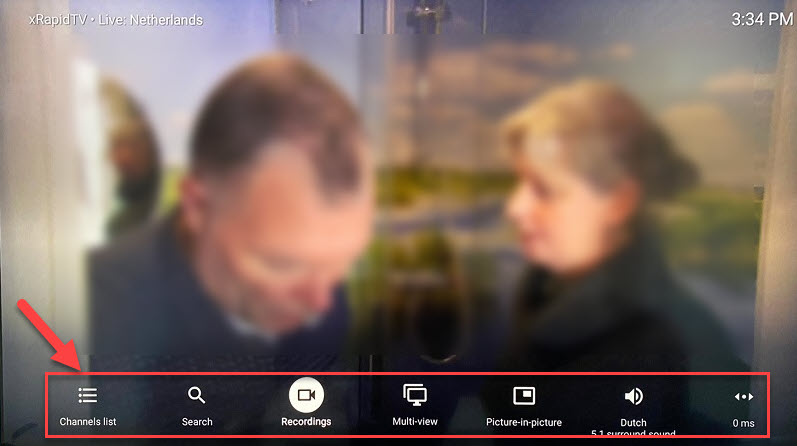
Role um pouco para a direita e você verá outras opções, como ativar legendas, "CC" ou "Add to Favorites".
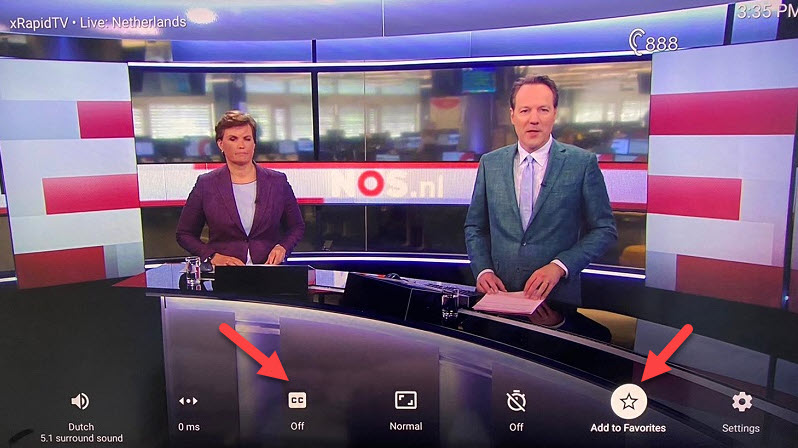
No final, clique com o botão direito do mouse em "Configuração" para ver mais opções.
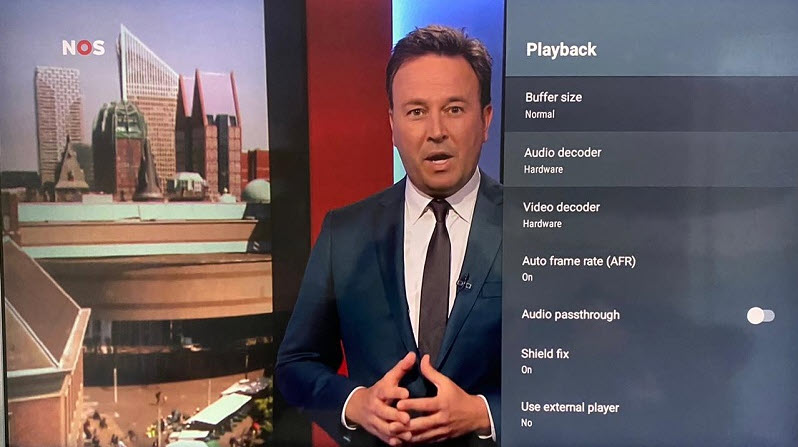
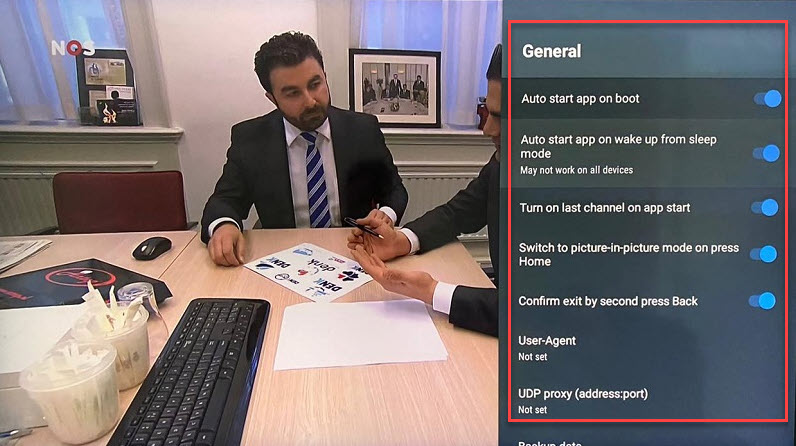
Fique à vontade para discutir o assunto conosco na seção de comentários abaixo.
Etapa 1: Comece fazendo o download do aplicativo IPTV Smarters por meio deste URL: https://www.iptvsmarters.com/smarters.apk
Etapa 2: Abra o aplicativo após o download e insira os detalhes de login.

Etapa 3: Insira os detalhes de login que fornecemos a você depois de obter uma assinatura conosco
Agora, clique em "ADD USER" (Adicionar usuário) para ir para a próxima seção.
Etapa 4: Aguarde alguns segundos.
Etapa 5: Agora, clique no ícone "Live TV", conforme mostrado na imagem por meio de uma seta vermelha.

Etapa 6: Agora você deve selecionar o grupo de canais que deseja assistir e prosseguir para a próxima seção.
Etapa 7: Agora você deve clicar no nome do canal e, em seguida, clicar duas vezes na tela pequena para transformá-la em tela cheia como etapa final.
Feito
Etapa 1: comece baixando o aplicativo IPTV Smarters da Apple Store por meio deste URL:
https://apps.apple.com/in/app/smarters-player-lite/id1628995509
Ou você pode procurá-lo na App Store
Instale o aplicativo em seu dispositivo IOS.
Etapa 2: Abra o aplicativo após o download e insira os detalhes de login.

Etapa 3: Insira os detalhes de login que fornecemos a você depois de obter uma assinatura conosco
Agora, clique em "ADD USER" (Adicionar usuário) para ir para a próxima seção.
Etapa 4: Aguarde alguns segundos.
Etapa 5: Agora, clique no ícone "Live TV", conforme mostrado na imagem por meio de uma seta vermelha.

Etapa 6: Agora você deve selecionar o grupo de canais que deseja assistir e prosseguir para a próxima seção.
Etapa 7: Agora você deve clicar no nome do canal e, em seguida, clicar duas vezes na tela pequena para transformá-la em tela cheia como etapa final.
Etapa 8: Para adicionar EPG, não é necessário adicionar nenhuma url de EPG, basta clicar em "Install EPG".
Feito
Aplicativo IPTV Smarters tem uma das interfaces de IPTV mais organizadas e fáceis de usar, o que torna a pesquisa muito fácil e agradável para os usuários finais. Neste artigo, você descobrirá como instalar IPTV Smarters na Samsung e na LG Smart TV
Instalação de Smart TVs IPTV na Samsung e na LG Smart TV
- Ir para o Samsung Apps Store.
- Faça o download do IPTV Smarters Pro jogador.
- Faça login na conta do Samsung iCloud para instalar o player.
- Após a conclusão da instalação, escolha seu região.
- Agora, abra o aplicativo em seu dispositivo.
Installing IPTV Smarters Pro on LG TV
- Vá até a loja da LG. (certifique-se de manter a conexão com a Internet ligada)
- Vá até a barra de pesquisa e digite IPTV Smarters Pro.
- Instale o aplicativo. (Deixe a instalação terminar)
- Agora seu dispositivo está pronto para ser usado Serviço de IPTV.
Como usar o IPTV Smarter Pro
1-Talvez você seja solicitado a assinar o contrato de TOS. Se isso acontecer, clique em aceitar.
2-Também é possível que você seja solicitado a escolher um método de instalação da lista de reprodução. A API XC seria o preferido.
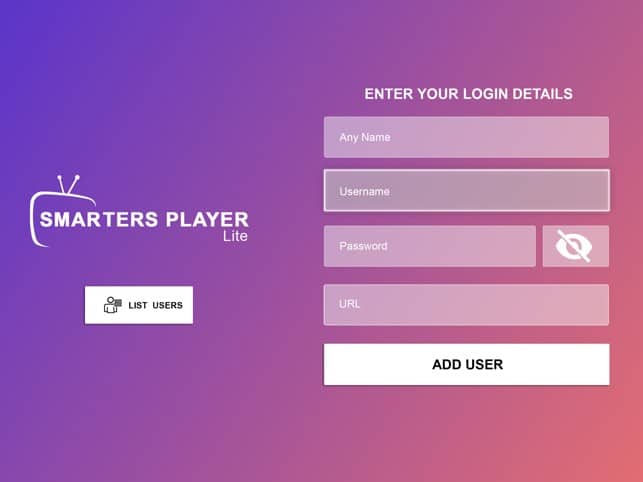
3-E aqui temos a conhecida página de login da API do Xtream Codes.
Se a url M3U que você recebeu de seu usuário for esta:
http://myprovider.xyz/get.php?username=user1&password=pass1&type=m3u_plus&output=tsEm seguida, ele deve ser dividido nos seguintes detalhes se quisermos colocá-lo na página de login acima
Nome da lista de reprodução: Nomeá-lo o que você quiser
Nome de usuário: De acordo com a url acima, deveria ser usuário1
Senha: De acordo com a url acima, deveria ser pass1
Servidor/URL:porta : De acordo com a url acima, deveria ser http://myprovider.xyz:80 mas com TV LG e Samsung. Ignore a url do host que você recebe de nós e use esta http://cf.hi-cdn.me
Observação: O URL m3u acima foi apenas um exemplo, não o utilize.
4-Permitir que o aplicativo extraia conteúdo do(s) servidor(es) do provedor de IPTV
5-Agora a lista de reprodução foi obtida e você pode clicar nela
6-Você pode definir uma senha para o aplicativo
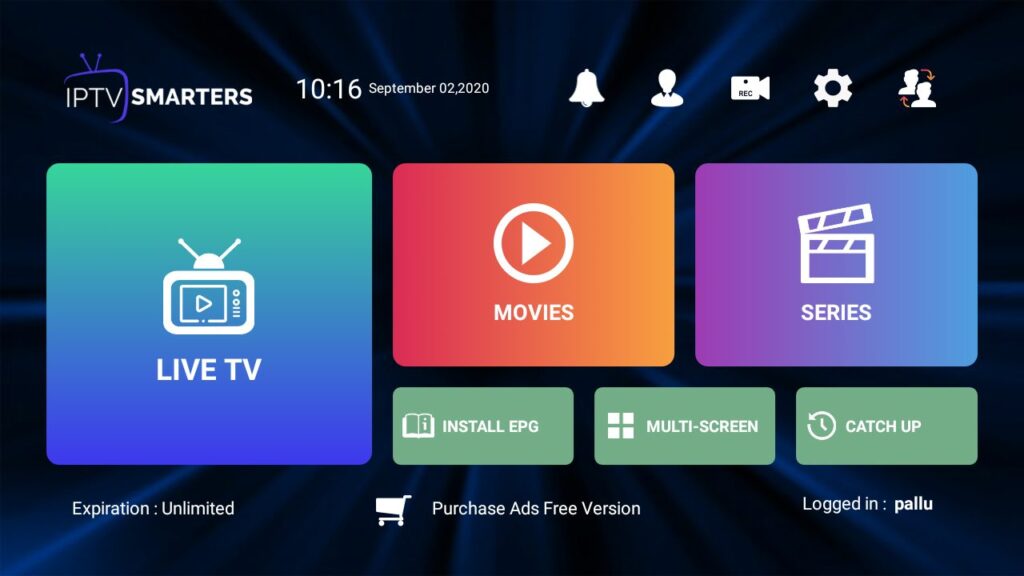
7-Divirta-se assistindo ao seu conteúdo.
Etapa 1: Envie-nos o endereço MAC do seu MAG via Whatsapp/Email/Bate-papo ao vivo
Etapa 2: Após efetuar o pagamento, enviaremos a você o link do portal
O IPTV Smarters é um dos melhores aplicativos de IPTV que já estava disponível em dispositivos Android e iOS.
Agora há uma boa notícia para os usuários do Windows: o IPTV Smarters está aqui.
Você pode baixar o IPTV Smarters para diferentes plataformas em seu site:
Site do IPTV Smarters

O IPTV Smarters oferece muitos recursos diferentes, como TV ao vivo, Filmese Série. Mas uma das opções interessantes que você tem neste aplicativo é Acompanhe.
Antes, o Catch up só estava disponível nos aparelhos MAG, mas agora alguns aplicativos raros oferecem essa opção, e um dos melhores é o IPTV Smarters.
Com o catch up, você nunca perderá seu programa favorito.
O que é Catch up?
Como adicionar canais de IPTV aos Smarters de IPTV no Windows
Etapa 1: Como mencionamos acima, você pode fazer o download do IPTV Smarters diretamente do site deles, aqui está o URL de download direto:
https://www.iptvsmarters.com/#downloads
Etapa 2: Depois de instalar e iniciar o software, tente "ADICIONAR NOVO USUÁRIO" .
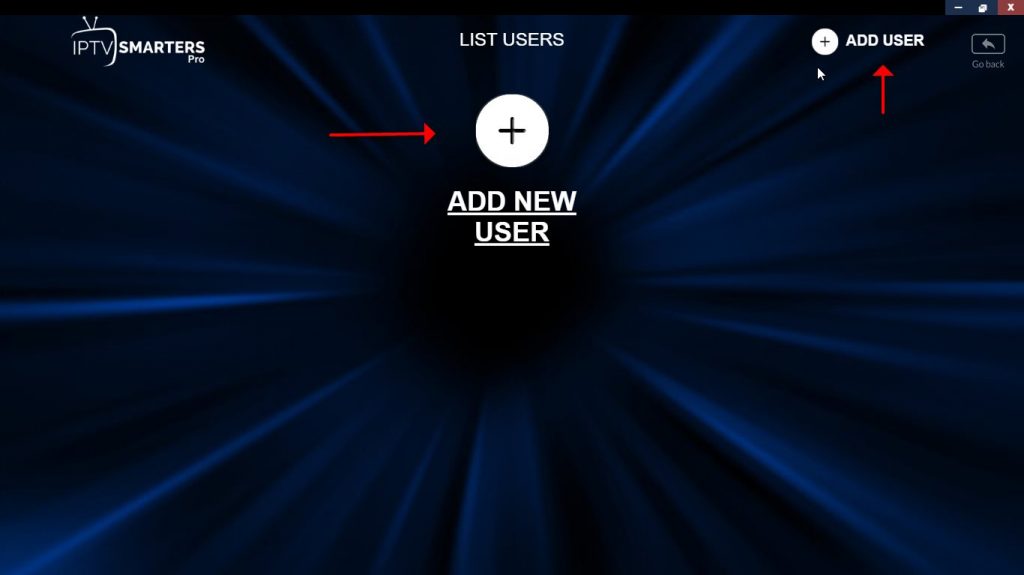
Etapa 3: Agora você precisa inserir os detalhes de login. Selecione e digite "Qualquer nome" que você deseja no primeiro espaço em branco. E preencha Nome de usuário, Senha e URL do servidor facilmente a partir do e-mail que você recebe de nós após a assinatura.
Clique em ADICIONAR USUÁRIO.
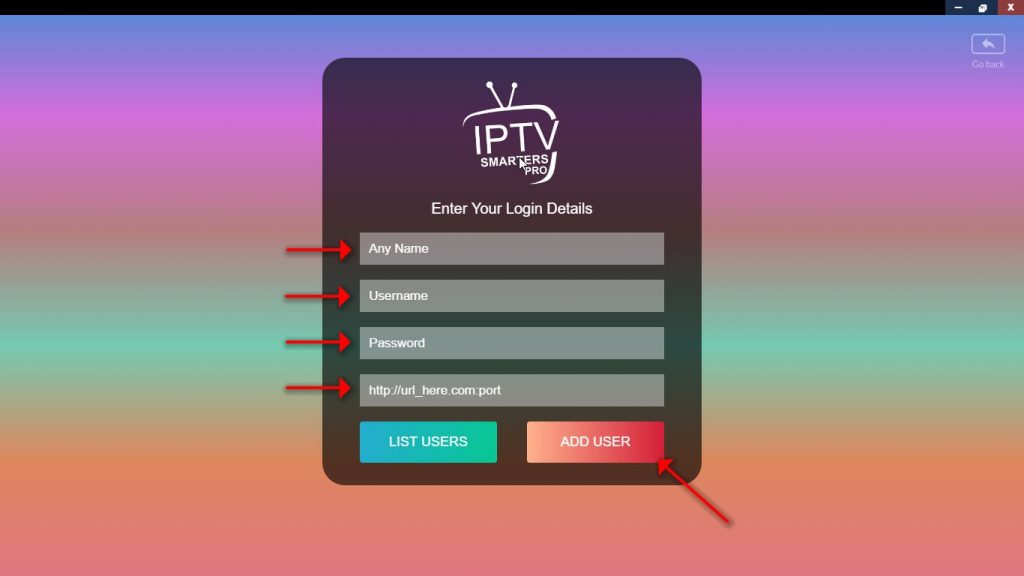
Etapa 4: Após o login, clique facilmente em "TV AO VIVO" .
Nessa etapa, você pode ver a data de expiração de sua assinatura na parte inferior da página.
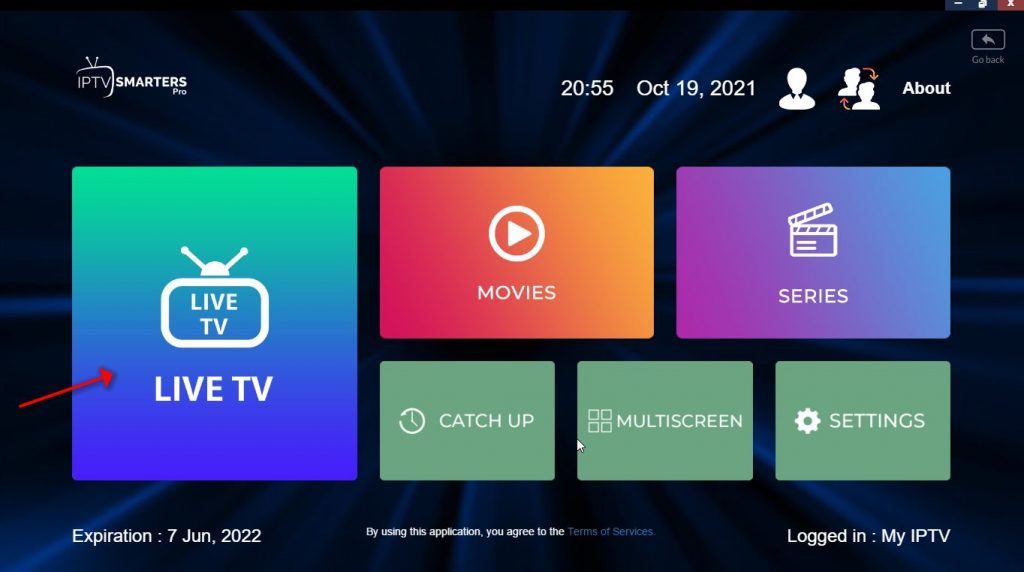
Etapa 4: Selecione o buquê e Jogar os canais desejáveis.
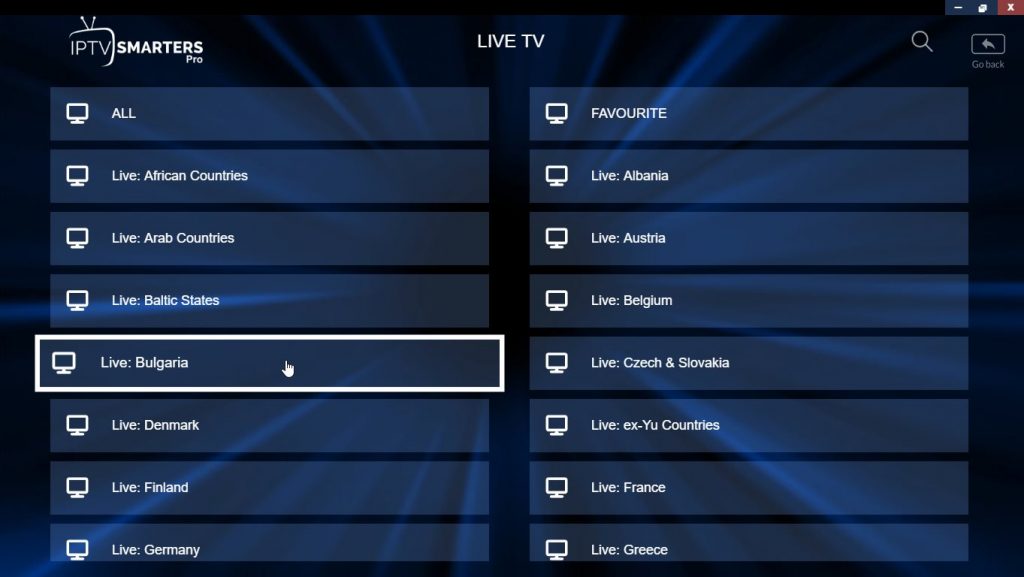
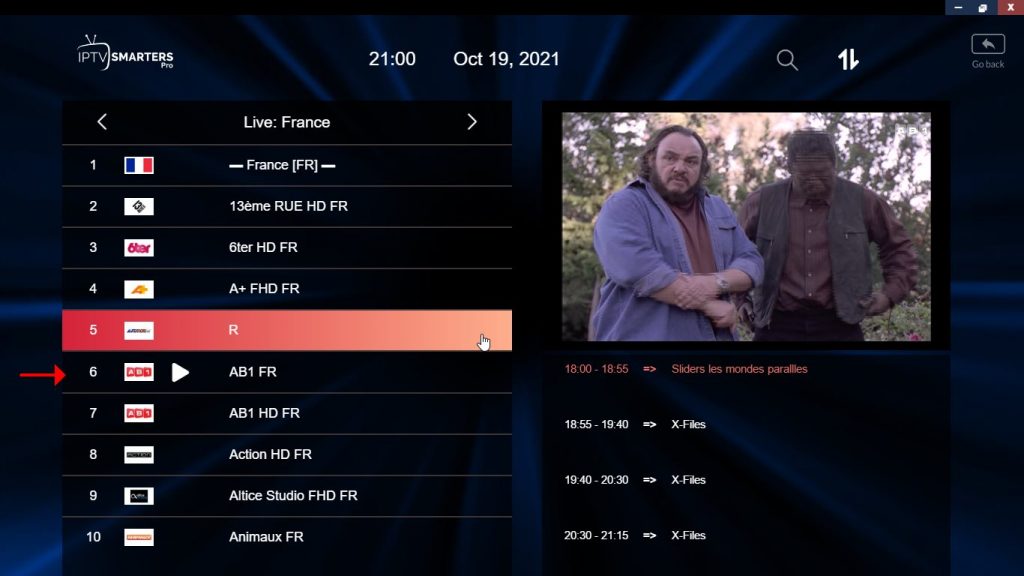
Aproveite!
Recursos do IPTV Smarters
- Ao vivo, filmes, séries e TV
- Captura Transmissão em fluxo contínuo
- Suporte: EPG
- Controle dos pais Integrado para cada categoria
- Player potente incorporado
- Suporte: Jogando com jogadores externos
- Layout atraente e impressionante e mais amigável ao usuário
- Suporte: Troca dinâmica de idiomas
Se precisar de mais ajuda, sinta-se à vontade para comentar abaixo.
O que você acha do IPTV Smarters?
Compartilhe suas experiências conosco.
